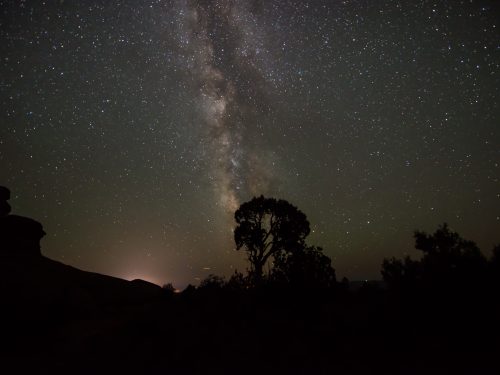阅读提示:本文共计约1050个文字,预计阅读时间需要大约2分钟,由作者编程入门自学编辑整理创作于2023年11月02日18时13分17秒。
Windows 11 全屏截图:轻松捕捉屏幕精彩瞬间
随着科技的不断发展,电脑已经成为我们日常生活中不可或缺的一部分。而Windows操作系统作为全球使用最广泛的电脑操作系统之一,一直以来都为我们提供了便捷的操作体验。在最新的Windows 11版本中,全屏截图功能得到了进一步优化,让我们可以轻松地捕捉屏幕上的精彩瞬间。本文将为大家介绍如何使用Windows 11的全屏截图功能。
首先,我们需要了解Windows 11全屏截图的快捷键。在Windows 11中,全屏截图的快捷键为“PrtScn”。当我们需要截取整个屏幕时,只需按下键盘上的“PrtScn”键,系统会自动保存当前屏幕的截图到剪贴板。此时,我们可以通过粘贴功能(如Ctrl V)将截图粘贴到其他应用程序中进行编辑或分享。
除了全屏截图外,Windows 11还支持区域截图功能。要使用区域截图功能,我们需要先按下“Win”键(位于键盘左下角,带有Windows徽标),然后按住“Shift”键不放,最后按下“S”键。此时,鼠标指针会变成十字形状,我们可以通过拖动鼠标来选择截图区域。选定区域后,松开“Shift”和“S”键,系统会自动保存所选区域的截图到剪贴板。同样,我们可以通过粘贴功能将截图粘贴到其他应用程序中进行编辑或分享。
此外,Windows 11还提供了一个名为“Snip & Sketch”的工具,可以帮助我们更方便地管理截图。要打开“Snip & Sketch”工具,我们可以通过以下方法:

- 按下键盘上的“Win”键,然后在搜索框中输入“Snip & Sketch”并按回车键。
- 在任务栏中找到“Snip & Sketch”图标,点击即可打开。
在“Snip & Sketch”工具中,我们可以对截图进行编辑、注释、裁剪等操作,还可以直接将截图分享给其他应用程序或保存到本地文件夹。
本文主题词:
windows11全屏截图快捷键怎么关,windows11截屏设置,windows全屏截图快捷键,windows全屏截图,win11全屏截图快捷键,windows11截图快捷键是多少,windows11截图快捷键,windows截图全屏快捷键,windows11截图工具,windows11屏幕截图